
Cómo diseñar archivos STL para impresión 3D en tu programa CAD
Prueba estos consejos para optimizar los diseños para STL, el formato CAD que se utiliza habitualmente en la fabricación aditiva
Sabemos que cuentas con una variedad de programas CAD y opciones de formato de archivo para elegir al diseñar y compartir tus diseños de piezas. El archivo STL, abreviatura de estereolitografía, es el formato de archivo CAD principal que se utiliza para proyectos de diseño de fabricación aditiva (impresión 3D). Aquí vamos a explicarte cómo diseñar de forma eficaz piezas impresas en 3D para STL.
¿Qué es un archivo STL?
Originalmente creado y desarrollado por la empresa 3D Systems y ahora compatible con muchas otras opciones de software, los archivos STL son el tipo de archivo estándar y preferido para usar en la impresión 3D. Los archivos STL describen la superficie de la pieza dividiéndola en una colección de triángulos. El archivo STL enumera la ubicación de cada punto de cada triángulo, así como qué lado del triángulo mira hacia afuera. En comparación con otros formatos de archivo CAD, los archivos STL tienen relativamente poca información.
Teselación y resolución en archivos STL
La teselación es el proceso de dividir la superficie de la pieza en triángulos. Si el archivo STL utiliza muy pocos triángulos, las superficies curvas serán facetadas. Estas facetas aparecerán en la pieza impresa, por lo que es importante asegurarse de que el archivo STL tenga la resolución correcta.
Dicho esto, más triángulos no siempre son la mejor solución. Las piezas que constan solo de superficies planas no requieren tantos triángulos y el uso de configuraciones de alta resolución puede aumentar el tamaño del archivo exponencialmente, sin producir una pieza mejor.
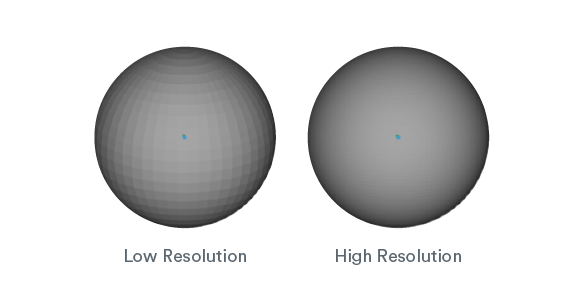
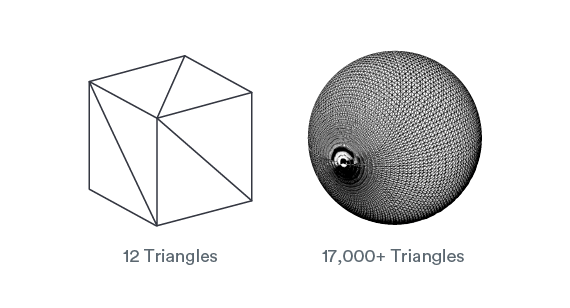
Tolerancias de desviación y tolerancias de ángulo en archivos STL
La tolerancia de desviación es la configuración de exportación que determina la distancia a la que puede estar la superficie del STL de la superficie del archivo CAD nativo. Cuanto menor sea el valor de la desviación, más se asemejará el archivo STL al modelo CAD nativo.
La tolerancia de ángulo es la configuración de exportación que se refiere a la dirección en la que se enfrenta un triángulo en comparación con los triángulos que lo rodean. Cuanto menor sea el valor del ángulo, más suave será la transición entre triángulos. Esta configuración es clave para tener la resolución correcta en lo que respecta al fino nivel de detalle. A medida que la tolerancia del ángulo se reduce, el tamaño del archivo aumenta significativamente.
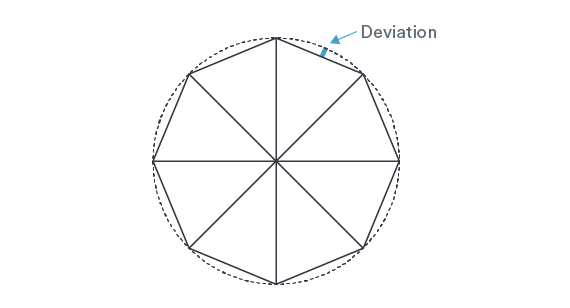
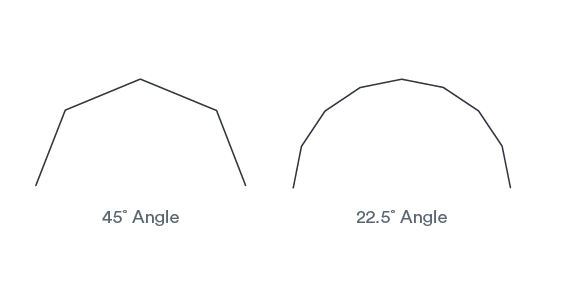
Cómo elegir el ángulo correcto y la desviación en archivos STL
No hay ninguna configuración que funcione con todas las geometrías que existen. La mejor práctica es comenzar con valores intermedios para ambos y ajustarlos si fuese necesario. Para comprobar la resolución, abre el archivo STL recién generado y echa un vistazo. Como las piezas de estereolitografía (SLA) tienen una superficie más suave que nuestras otras tecnologías, las piezas SLA son las más sensibles a las facetas. Ver el STL en tamaño real indica claramente si las facetas serán visibles en la pieza final. Si la resolución del fino nivel de detalle es fundamental, es recomendable acercar el zoom para comprobar las facetas en esas áreas.
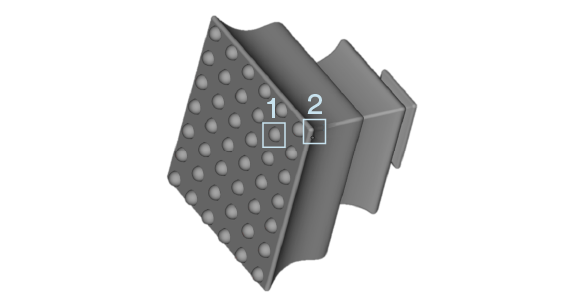
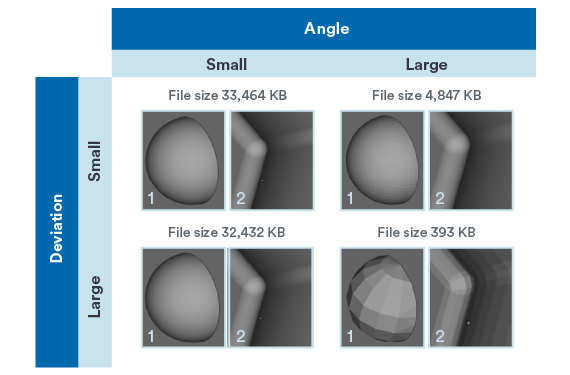

La importancia de las unidades de medida
Los archivos STL no contienen información sobre unidades de medida. Para un cubo de 1,0 mm por 1,0 mm por 1,0 mm, una vez que el archivo se exporta como un STL, simplemente se convierte en un cubo de 1,0 mm por 1,0 mm por 1,0 mm.
Al cargar el archivo STL para un presupuesto, a dicho archivo se aplican las unidades seleccionadas. Si se eligen milímetros, el resultado es correcto, es decir, un cubo de 1 mm por 1 mm por 1 mm.
Sin embargo, si se eligen las pulgadas, la pieza se convierte en un cubo de 25,4 mm por 25,4 mm por 25,4 mm (1,0 pulg. por 1,0 pulg. por 1,0 pulg.) Las unidades se pueden elegir en la configuración de exportación del STL.
Las unidades que se utilicen para exportar el STL son las unidades que deben seleccionarse al cargar el archivo en nuestro sitio web. En otras palabras, el diseño y la exportación de ambos requieren la selección de unidades, especialmente en SolidWorks.
Por tanto, si diseñas en pulgadas, exporta en pulgadas, si diseñas en milímetros, exporta en milímetros. Como se ve en la ilustración anterior, para asegurarte de que se eligieron las unidades correctas, debes comprobar la extensión de la pieza. Además, utiliza la función Change Units (Cambiar unidades) para volver atrás y corregir las unidades si las extensiones son incorrectas.

Combinar cuerpos para exportar correctamente los archivos STL
Para imprimir correctamente, el archivo STL debes tener un solo cuerpo sólido. La superposición de cuerpos indica a la máquina que dibuje dos veces en esa área, lo que lleva a la máquina a experimentar defectos y bloqueos de fabricación.
Además, las piezas con sólidos superpuestos corren el riesgo de tener un precio demasiado alto, ya que el sistema de precios leerá el STL y lo interpretará como si tuviera más volumen de material del que realmente tiene. En la ilustración de la derecha se muestra la diferencia entre un cuerpo sólido, sólidos superpuestos y sólidos en línea.
Para archivos de montajes o piezas con varios cuerpos que deben construirse como una sola pieza combinada, el archivo CAD nativo debe modificarse para que contenga un solo cuerpo sólido. Los componentes que no vayan a formar parte de la impresión 3D deben eliminarse del archivo. Ocultar estos cuerpos puede provocar errores al exportar a STL, por lo que deben eliminarse por completo.
Una vez que todos los cuerpos extra se hayan eliminado, todos los cuerpos de superficie restantes se deben unir para formar cuerpos sólidos. A continuación, todos los cuerpos sólidos deben combinarse.
Asegúrate de que no se hayan creado huecos como resultado de la combinación de cuerpos. Es posible que algunas caras tengan que desplazarse para que los cuerpos sólidos se puedan combinar correctamente. Una vez que el archivo CAD nativo tiene un solo cuerpo sólido, se puede exportar sin problemas a un STL.
Los procedimientos exactos y el idioma pueden variar según el software CAD; no obstante, la mayoría tiene las mismas funciones básicas. A continuación, se enumeran algunos recursos útiles para guardar archivos STL y combinar cuerpos en varios sistemas CAD conocidos.
| Si tienes preguntas sobre la impresión 3D o cualquiera de nuestros servicios de Protolabs, ponte en contacto con un ingeniero de aplicaciones en [email protected] o en el teléfono +34 932 711 332. ¿Ya tienes listo un diseño para la impresión 3D? Cárgalo ahora para obtener un presupuesto instantáneo. |
